
मोबाइल फोन सबसे अधिक उपयोग किए जाने वाले पहलुओं में से एक है, हम स्क्रीन के बारे में बात करते हैं. यह एक आवश्यक तत्व है, इसके बिना हम बातचीत करने में सक्षम नहीं होंगे, इसके लिए आवश्यक है कि अनुप्रयोगों और वीडियो गेम के साथ काम करते समय त्वरित प्रतिक्रिया हो, जिसमें एक बुनियादी है, वह है टेलीफोन।
ज्यादातर मामलों में, स्मार्टफोन की त्वरित प्रतिक्रिया होती है, यदि हम पैनल के स्पर्श और स्पर्श के बीच प्रतीक्षा समय नहीं रखना चाहते हैं तो आवश्यक है। एक विशेषता जिसे हम इसके साथ बातचीत करते समय सुधार सकते हैं वह है संवेदनशीलता, इसे डिवाइस में एकीकृत सॉफ़्टवेयर के माध्यम से बदला जा सकता है।
इस पूरे ट्यूटोरियल में हम समझाएंगे अपने एंड्रॉइड डिवाइस पर स्पर्श संवेदनशीलता कैसे बदलें, सेटिंग्स के आधार पर इसे कम या ज्यादा संवेदनशील बनाने का विकल्प होना। फोन से आप कुछ बदलाव लागू कर सकते हैं, यह सच है कि यदि आप ऐप्स का उपयोग करते हैं तो आप सिस्टम की तरह ही उनकी सेटिंग्स भी बदल सकते हैं।

क्या संवेदनशीलता में सुधार किया जा सकता है?
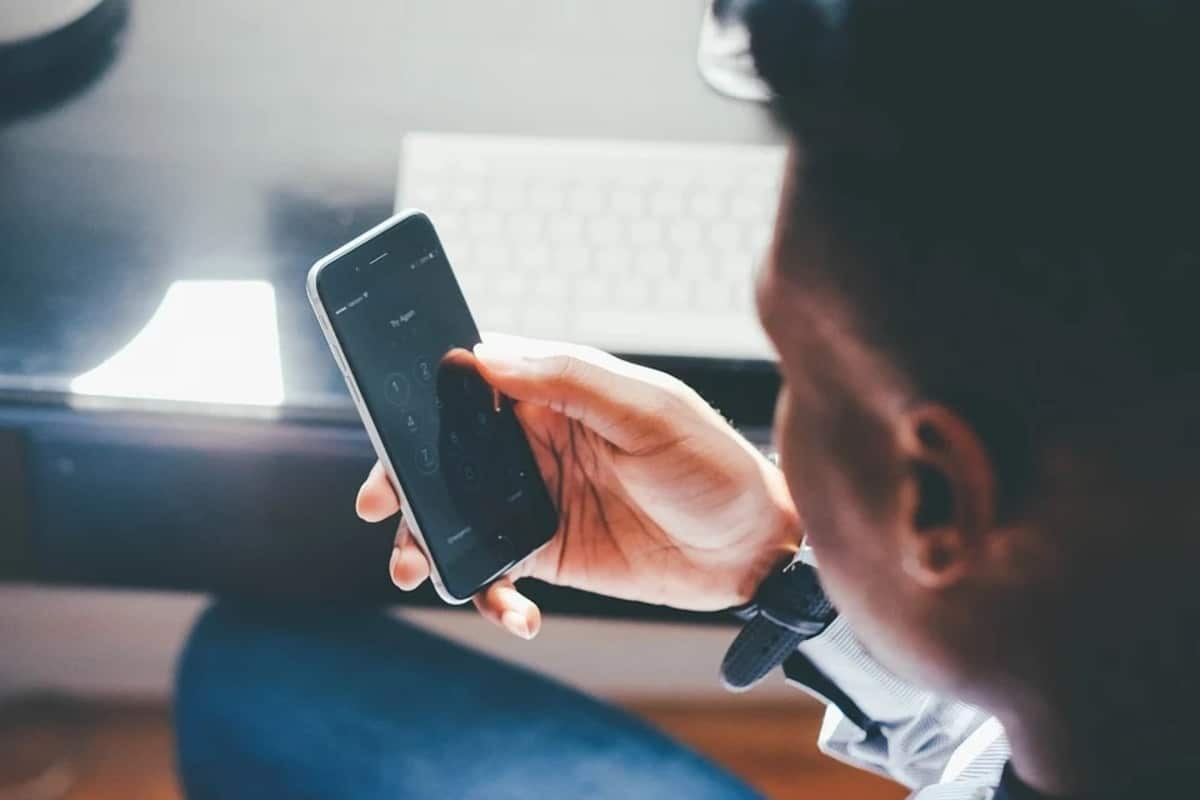
इसका जवाब है हाँ। फोन की संवेदनशीलता आमतौर पर इष्टतम स्थितियों में आती है, इसके उपयोग से पहले दिन का संचालन धीरे-धीरे समाप्त हो जाता है। यदि आप फोन का बहुत अधिक उपयोग करते हैं, तो आप देखेंगे कि प्रदर्शन कैसे पीछे की ओर जाता है और पहले दिन की तरह काम नहीं कर रहा है।
सीमाओं के बावजूद, प्रत्येक निर्माता अपने फोन में एक सेक्शन शामिल करता है, जिसे अगर हम इस्तेमाल करना जानते हैं, तो हम इसका अच्छा फायदा उठा सकते हैं। पॉइंटर को बेहतर बनाने में सक्षम होने की कल्पना करें, यह एक और विवरण है जिसे यदि आप ध्यान में रखते हैं फोन या टैबलेट की स्क्रीन पर टैप करने की बात आने पर इसमें सुधार होगा।
कई ब्रांडों की परतें आमतौर पर उनमें से कई में परिवर्तन करने की अनुमति देती हैं हम आपके डिवाइस की संवेदनशीलता को बदल सकते हैं और सुधार सकते हैं. कुछ सरल चरणों के साथ, आप निश्चित रूप से देखेंगे कि इसे कैसे लाभदायक बनाया जाए और न केवल इसे, बल्कि अपने आस-पास के अन्य टर्मिनलों को भी अनुकूलित किया जाए।
कुछ ही चरणों में Android पर संवेदनशीलता बदलें

अपने Android फ़ोन या टैबलेट पर संवेदनशीलता बदलते समय सबसे पहले चीज़ें सेटिंग्स में जाना है, यहां से आप स्क्रीन वाले सहित सभी प्रकार के समायोजन करेंगे। कभी-कभी उस सेटिंग को ढूंढना मुश्किल होगा, इसके बावजूद, टच और स्क्रीन के बीच के समय को विशेष रूप से बेहतर बनाने के लिए कुछ मिनट खर्च करने से सब कुछ होता है।
यह सच है कि कुछ ब्रांडों ने फैसला किया है कि स्मार्टफोन का मालिक जो आवश्यक है उसे कॉन्फ़िगर करता है, कभी-कभी इस खंड की कमी होती है, जो विभिन्न मामलों में 100% विन्यास योग्य नहीं है। Huawei, Xiaomi, Samsung जैसे ब्रांडों के मामले में और अन्य, इसकी परतों में विभिन्न सेटिंग्स हैं, जो ईएमयूआई, एमआईयूआई, वन यूआई और बहुत कुछ हैं।
Android में संवेदनशीलता को बदलना चाहते हैं, अपने डिवाइस पर निम्न कार्य करें:
- अपने डिवाइस को अनलॉक करें और "सेटिंग" पर क्लिक करें
- "भाषा और इनपुट" सेटिंग का पता लगाएँ, अंदर "सूचक गति" नामक एक विकल्प है, हालाँकि कभी-कभी यह दिखाई देगा यदि आपने डेवलपर विकल्प सक्षम किए हैं (बिल्ड नंबर पर सात बार दबाएं), आप पॉइंटर को जल्दी से खोजने के लिए सर्च इंजन का उपयोग कर सकते हैं
- ब्रांड और मॉडल के आधार पर यह बदल जाएगा, "पॉइंटर स्पीड", "पॉइंटर" डालते हुए, उनमें से एक पर क्लिक करें और गति को बढ़ाएं या घटाएं यदि आप देखते हैं कि यह दबाने पर बहुत तेज हो जाता है
- और तैयार है, इससे आप संवेदनशीलता बदल देंगे, जो बदले में उपयोग की गति होगी
अपने स्मार्टफोन की स्क्रीन पर टेस्ट करें

नए पैनल को हमेशा कैलिब्रेशन की आवश्यकता नहीं होती है, जब तक कि इसमें एक प्रकार की त्वरित प्रतिक्रिया न हो, यह आवश्यक नहीं होगा, हालांकि यह एक ऐसी चीज है जिस पर आप विचार कर सकते हैं यदि आप इसे उचित समझते हैं। यदि आप देखते हैं कि एप्लिकेशन को दबाने और खोलने के बीच प्रतिक्रिया करने में फ़ोन बहुत अधिक समय लेता है, तो एक अंशांकन आवश्यक है।
इसे कैलिब्रेट करने से पहले, स्क्रीन का परीक्षण करना आवश्यक है, एंड्रॉइड 6.0 से आगे यह कोड के माध्यम से आवश्यक नहीं होगा, Touch Screen Test ऐप का उपयोग करना ठीक है. एक बार जब आप इस प्रसिद्ध एप्लिकेशन को खोलते हैं, तो दबाव देखने के लिए उस पर क्लिक करें और देखें कि क्या यह ग्रे टोन दिखाता है, जो बताएगा कि धड़कन में देरी हुई है या नहीं।
यह एक सरल अनुप्रयोग है, साथ ही पिछले मोबाइलों के लिए व्यावहारिक भी है और आधुनिक, यह एंड्रॉइड के संस्करण 4.0 से काम करता है, नवीनतम संस्करण के अलावा, संस्करण 12 सहित। यह एक ऐसा ऐप है जिसे आप इंस्टॉल कर सकते हैं, क्योंकि यह शायद ही जगह लेता है या खुले होने पर बहुत अधिक मेमोरी का उपभोग करता है।
कैलिब्रेट करें, एक विकल्प जो सभी के लिए उपलब्ध है
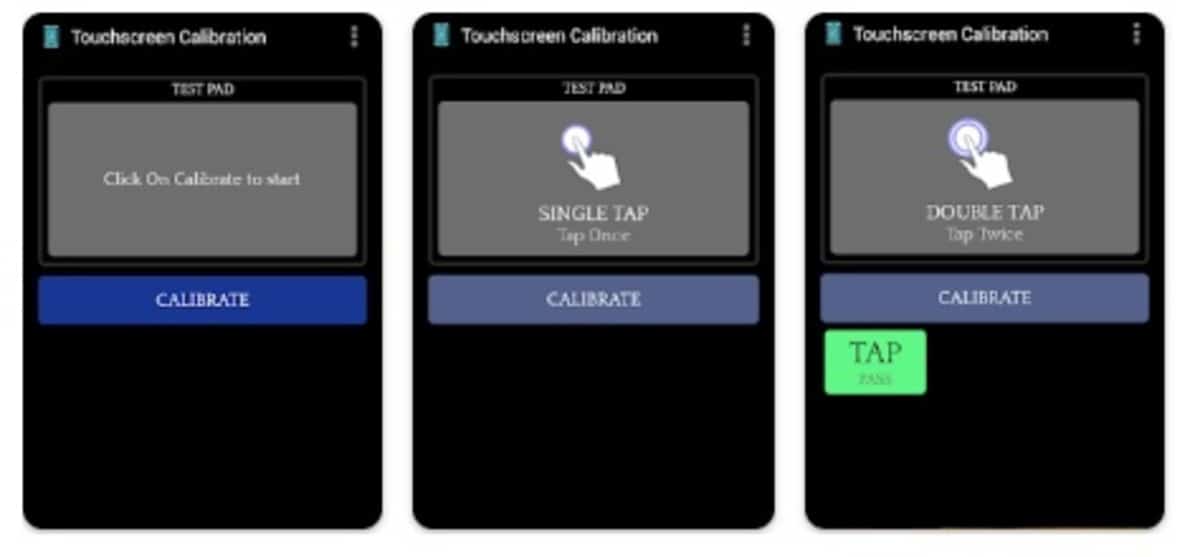
वर्तमान मोबाइल उपकरणों को अंशांकन की आवश्यकता नहीं हैइसके बावजूद, टर्मिनल निर्माता इसे दीर्घकालिक विकल्प के रूप में देखते हैं। ज्यादा जरूरत नहीं है, इसके अलावा प्रतिक्रिया समय को देखकर आप देखेंगे कि डिवाइस को इसकी जरूरत है या नहीं, जैसा कि स्क्रीन टेस्ट करते समय भी होता है, जो अलग-अलग मामलों में बहुत जरूरी है।
स्क्रीन को कैलिब्रेट करने में सक्षम ऐप्स आपके पास कई हैं, उनमें से कई जिन्हें महत्वपूर्ण माना जाता है, वे हैं "टच स्क्रीन कैलिब्रेशन" और डिस्प्ले कैलिब्रेशन। पहला उपयोग करना आसान है, इंटरफ़ेस बहुत जटिल नहीं है और हम जो चाहते हैं उस पर जाता है, सभी उपयोगकर्ताओं के लिए एक त्वरित और आसान अंशांकन।
पहला उपयोग करना आसान है। और यह निम्नानुसार किया जाएगा:
- टच स्क्रीन कैलिब्रेशन ऐप को डाउनलोड और इंस्टॉल करना सबसे पहले है, आप इसे प्ले स्टोर से डाउनलोड कर सकते हैं इस लिंक
- ऐप खोलें और इसे शुरू करने के बाद, "कैलिब्रेट" पर क्लिक करें जो नीले रंग में दिखाया जाएगा
- यह आपसे कई क्लिक मांगेगा, परीक्षण महत्वपूर्ण हैं यदि आप यह देखना चाहते हैं कि क्या स्क्रीन को कैलिब्रेट करने की आवश्यकता है और देखें कि क्या समय कम है और अब तक जितना लंबा इंतजार नहीं कर रहा है
- एप्लिकेशन प्रतिक्रिया स्तर दिखाएगा और देखेगा कि क्या पूर्ण परीक्षण और अंशांकन करना आवश्यक है, जो कभी-कभी महत्वपूर्ण होता है और प्रवेश-स्तर और उच्च-अंत फोन में अधिक होता है।
कैलिब्रेशन करते समय स्क्रीन को साफ रखना एक अन्य महत्वपूर्ण बिंदु है।, क्योंकि गंदगी इसे इतनी तेज होने से रोकेगी। दूसरी ओर उपयुक्त बात यह है कि आप सफाई उपकरण पास करते हैं, जैसे कि अनुकूलक फोन में एकीकृत होता है, अन्यथा आप प्ले स्टोर से एक ऐप डाउनलोड कर सकते हैं।